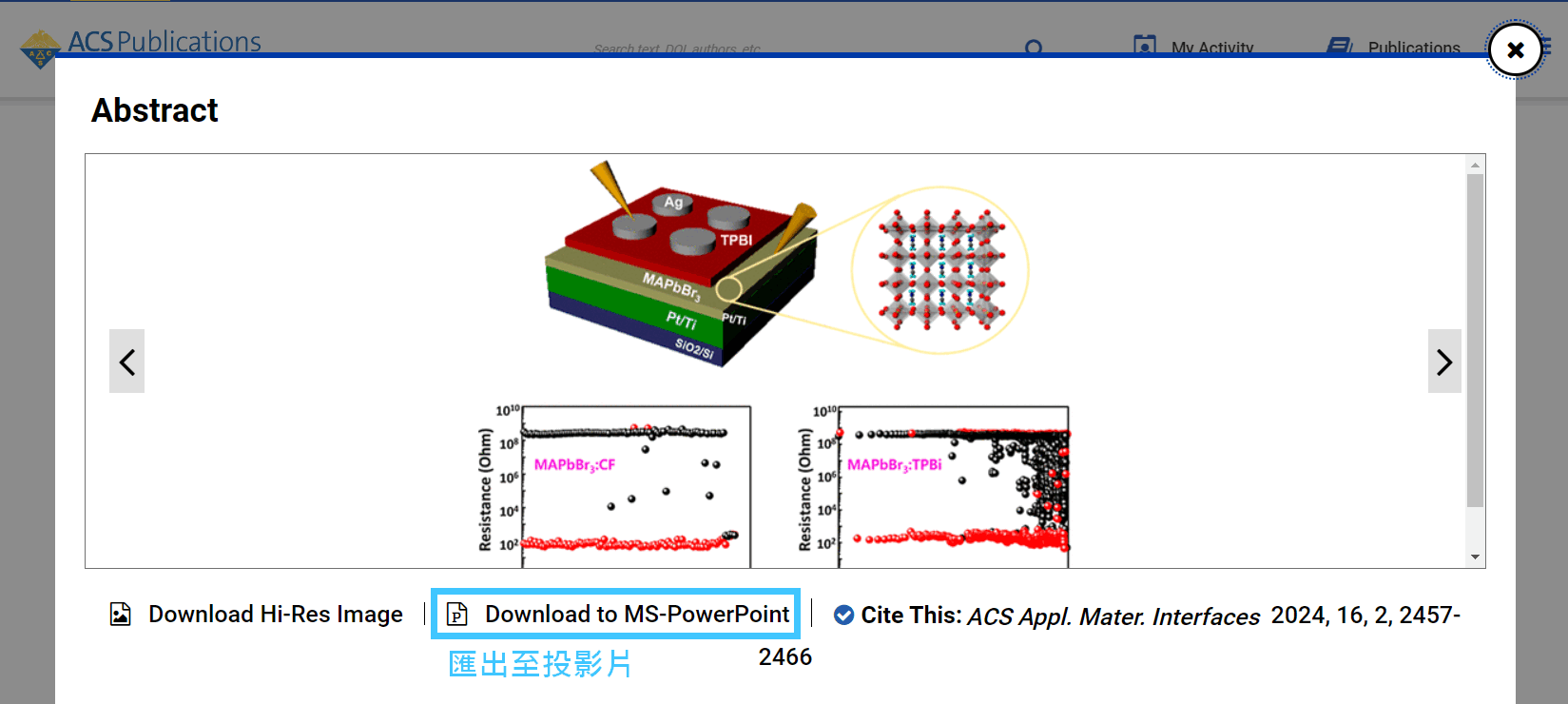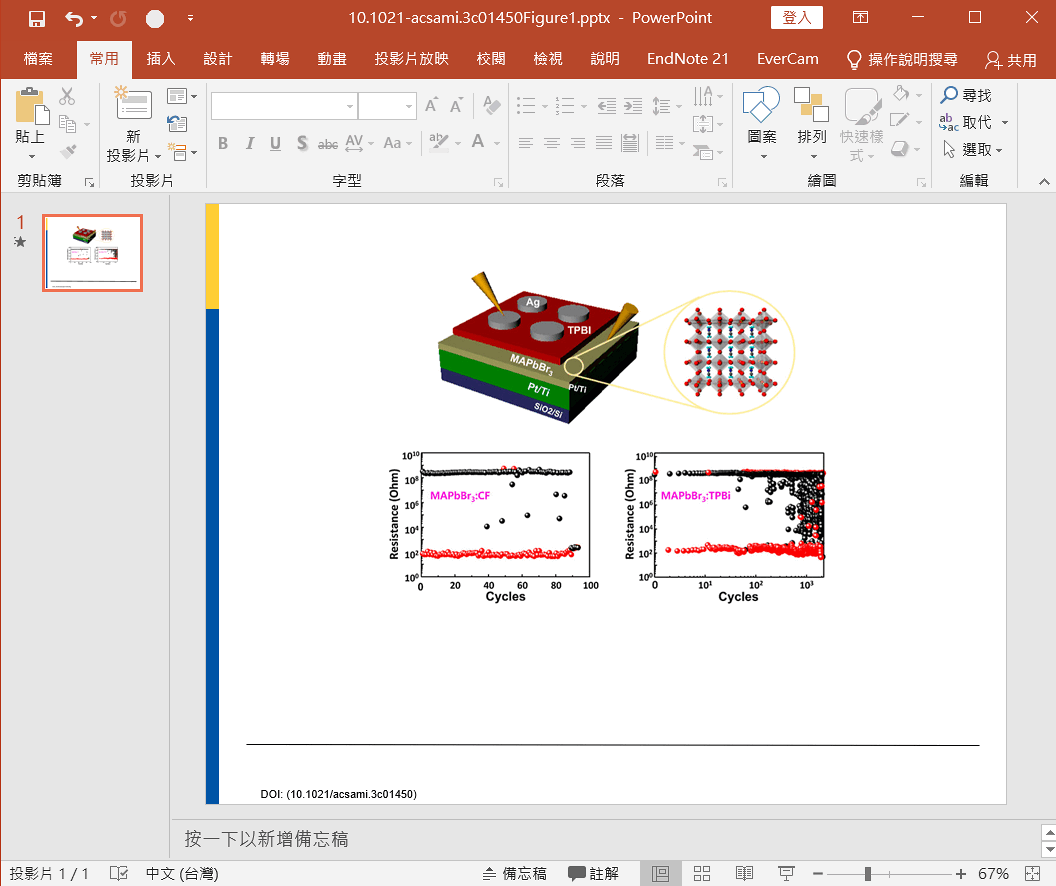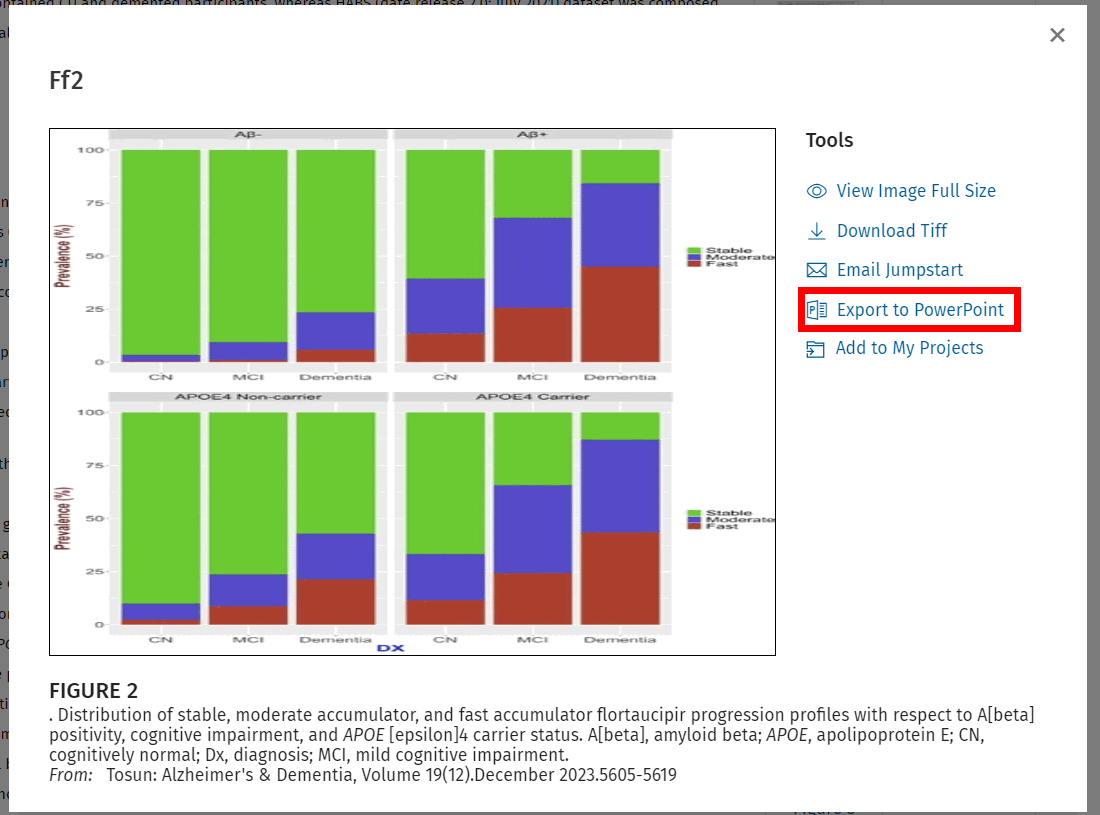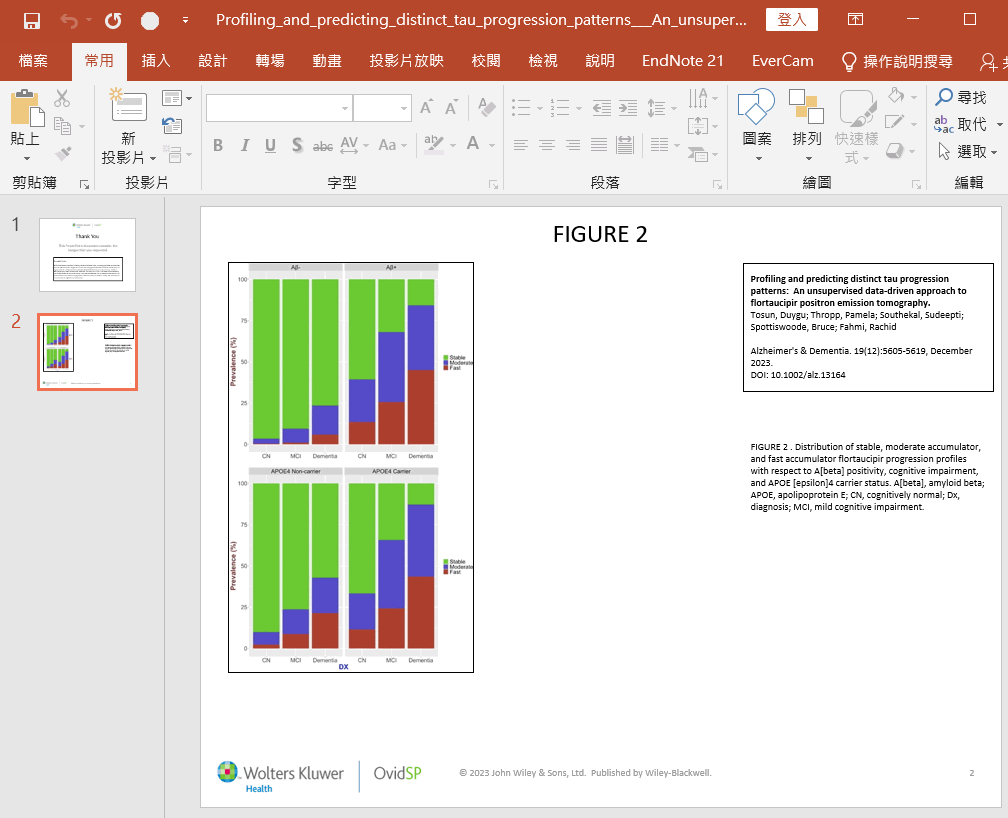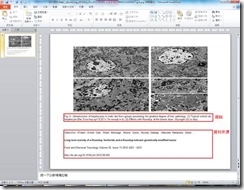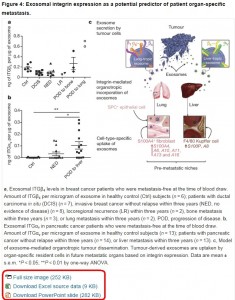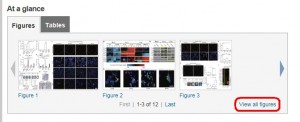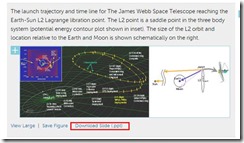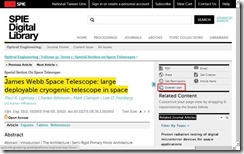投影片輕鬆做:資料庫圖像匯出至PowerPoint大補帖

用Google查圖片都不精準,版權也有問題?還在圖書館搬厚重的期刊或圖書掃描需要的圖像以製作簡報投影片嗎?還在用笨拙的方式將擷取期刊文章PDF的圖片嗎?其實圖書館有不少資料庫,除了提供文章的PDF檔下載外,資料庫本身還提供文章內的圖像,並能匯出至PowerPoint,節省你在製作簡報過程中的另存圖檔、插入圖片、加註圖說與引用資料來源等繁瑣的文書處理工作,讓你輕輕鬆鬆製作簡報投影片。
以下整理提供圖像匯出至PowerPoint功能的資料庫,快來認識這些好用的工具吧!
一、American Chemical Society Publications(ACS):
ACS提供美國化學學會所發行之電子期刊、電子書與會議論文,在文章中點選展開特定圖片後,可以下載高畫質圖片,也可以匯出成PowerPoint。
圖:ACS資料庫圖像匯出成PowerPoint步驟
圖:ACS資料庫下載的投影片會自動帶出doi資訊
二、Journals@Ovid:
Ovid平台主要收錄醫學領域的期刊,如為本校有訂購的期刊,可取得全文。點選文章中的圖像,右側有「Tools」,可以下載高畫質圖片,也可以匯出成PowerPoint。
圖:Ovid資料庫圖像匯出成PowerPoint步驟
圖:由Ovid資料庫下載的投影片會自動標示參考書目資訊,方便引用。
三、EBSCOhost:
EBSCOhost平台涵蓋多個子資料庫,如:Academic Search Complete收錄綜合領域期刊文獻,提供期刊文章的圖表查詢及下載功能──Image Quick View Collection,也有獨家購買的圖庫,可以搜尋許多人物、時事議題及科學圖片──Image Collection。詳細使用介紹請見此篇專文介紹。
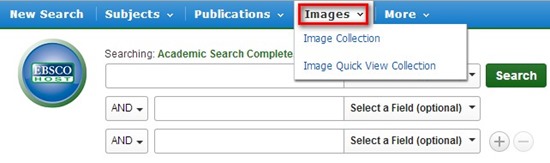
圖:EBSCOhost進入ASC資料庫,可選擇兩種Images查詢功能。
※ 以下資料庫已停止圖像匯出PPT功能,但仍可以下載圖片檔案。
ScienceDirect (SDOL):
收錄Elsevier所發行之全文電子期刊資料庫 ,適用各學科領域。SDOL提供兩種格式的期刊全文,不只提供常用的PDF檔,還提供包含文章圖像的html全文格式,匯出PowerPoint投影片的功能就暗藏在html格式裡。在圖像左下角點選「Figure options」,展開選單後選擇「Download as PowerPoint slide」,即可匯出附加圖像、圖說與引用資料來源的PowerPoint投影片。
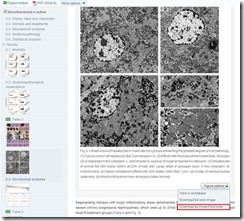
圖:ScienceDirect (SDOL) 匯出成PowerPoint slide的選項
圖:ScienceDirect (SDOL)下載的投影片會自動帶出圖像、圖說與資料來源
Nature:
刊登在知名期刊《Nature》的文章,如果該文章有圖表,會在圖表下方提供Full size image、Download PowerPoint slide、Download Excel source data等功能(圖3),方便使用者觀看完整影像、應用至PowerPoint簡報、透過Excel表單呈現研究數據。如圖4所示,每篇文章的摘要後面有「At a glance」,在此點選 View all figures,可快速預覽本文的全部圖表。
圖:Nature文中圖表開啟大圖、匯出成PowerPoint或Excel檔案的步驟
圖:Natured快速預覽全部圖表的功能
SPIE Digital Library:
收錄SPIE國際光電工程學會所出版之會議論文集及期刊等全文資料。除了單張圖像的匯出外,也提供批次匯出所有圖像的功能。
圖:SPIE Digital Library單張圖片匯出至PowerPoint
圖:SPIE Digital Library文章所有圖片匯出至PowerPoint
除了下載PDF全文,也能簡報所需的圖像一併打包帶走,這個功能是不是很吸引人?想更有效率地製作簡報投影片,立刻上線體驗這些資料庫吧!
By Guan-Ting Wang
Updated by Chih-Lo Chen 2015/8/5, 2015/12/31, 2017/3/3, 2018/11/6, 2024/1/22